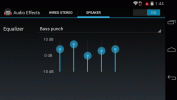Jeśli jesteś wielojęzyczny lub używasz komputera z kraju, w którym nie mówi się po angielsku, będziesz chciał odpowiednio zmienić język klawiatury. Jest to dość proste – wystarczy wykonać poniższe kroki.
W tym artykule pokazujemy, jak zmienić język klawiatury Windows 11, ale proces w systemie Windows 10 jest prawie taki sam.
Polecane filmy
Łatwy
5 minut
Windows 10 lub 11
Zmiana języka klawiatury
Krok 1: otwarty Ustawienia i przejdź do Czas i język.

Krok 2: Pobierz żądany pakiet językowy, klikając Dodaj język pod Preferowane języki. Ten pakiet językowy może być również używany jako język wyświetlania, do zamiany tekstu na mowę i rozpoznawania mowy oraz pisma ręcznego. Wpisz nazwę języka w pasku wyszukiwania, aby szybko wyświetlić wybrany język.
Po wybraniu języka kliknij Następny.

Powiązany
- Jak zainstalować system Windows 11 lub Windows 10 na platformie Steam
- Ranking wszystkich 12 wersji systemu Windows, od najgorszej do najlepszej
- Jak wyłączyć VBS w systemie Windows 11, aby usprawnić grę
Krok 3: W następnym polu wybierz opcjonalne funkcje językowe, które chcesz uwzględnić. Wymagane jest podstawowe pisanie i optyczne rozpoznawanie znaków, ale pełny pakiet językowy, zamiana tekstu na mowę i pismo odręczne są opcjonalne. Możesz także zmienić język wyświetlania systemu Windows na nowy — upewnij się tylko, że potrafisz go przeczytać, aby w razie potrzeby zmienić go z powrotem na angielski.
Kliknij zainstalować kiedy gotowy. Pobieranie i instalacja może zająć kilka minut.
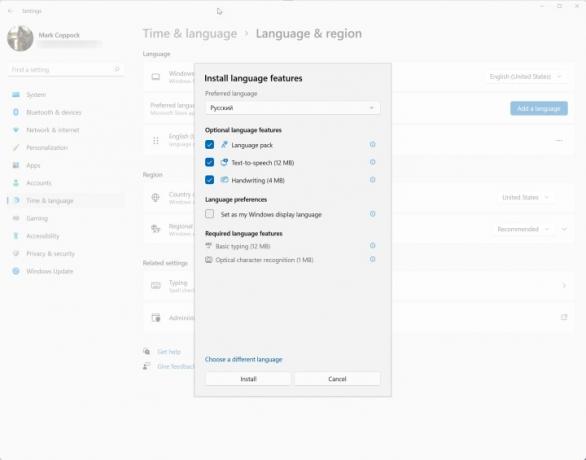
Krok 4: Wybierz język z paska zadań. W prawym dolnym rogu znajdziesz małą ikonę, która pozwoli ci przełączać się między językami. Po prostu kliknij język, którego chcesz używać. Możesz także skorzystać z Okna + Spacja kombinacja klawiszy umożliwiająca szybkie przełączanie między językami.
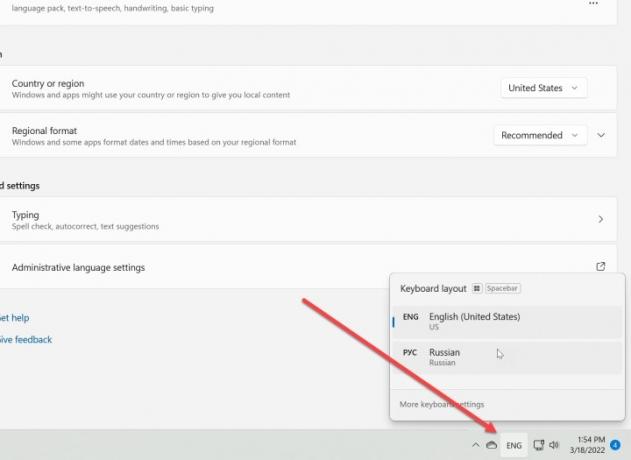
Możesz także zmieniać języki w określonych aplikacjach. Na przykład, GoogleChrome pozwala łatwo przełączać języki. Śledź nasze przewodnik po układzie klawiatury aby dowiedzieć się, jak najskuteczniej korzystać z klawiatury.
Zalecenia redaktorów
- Jak legalnie pobrać plik ISO systemu Windows 10 i zainstalować z niego system Windows 10
- Jak łączyć pliki PDF w systemie Windows, macOS lub w Internecie
- Jak włączyć lub wyłączyć ChatGPT z paska zadań Windows
- Typowe problemy z systemem Windows 11 i sposoby ich rozwiązywania
- ChatGPT może teraz generować działające klucze systemu Windows 11 za darmo
Ulepsz swój styl życiaDigital Trends pomaga czytelnikom śledzić szybko rozwijający się świat technologii dzięki najnowszym wiadomościom, zabawnym recenzjom produktów, wnikliwym artykułom redakcyjnym i jedynym w swoim rodzaju zajawkom.